Heim >System-Tutorial >MAC >So beheben Sie „Standort nicht verfügbar' auf dem iPhone
So beheben Sie „Standort nicht verfügbar' auf dem iPhone
- PHPzOriginal
- 2024-06-14 14:13:09849Durchsuche
Schauen wir uns also ohne weitere Umschweife an, was nötig ist, um den Fehler „Standort nicht verfügbar“ auf einem iPhone zu beheben. Wir beginnen mit den Schritten, die Sie selbst ausprobieren können, bevor wir dazu übergehen, was die Person, die Sie verfolgen möchten, tun muss.
So beheben Sie „Standort nicht verfügbar“ auf Ihrem eigenen iPhone
Sie können nicht viel selbst tun, wenn in Nachrichten oder in der Find My-App „Standort nicht verfügbar“ angezeigt wird, wenn jemand seinen iPhone-Standort mit Ihnen geteilt hat . Dennoch ist es am einfachsten, diese Schritte zuerst auszuprobieren, bevor Sie jemand anderen einbeziehen.
Beenden Sie „Find My“ oder „Messages“ und starten Sie es neu.
Manchmal kann es bei der App „Messages“ oder „Find My“ zu Fehlern kommen, die zum Fehler „Standort nicht verfügbar“ führen. Der schnellste Weg, das Problem zu beheben, besteht darin, das Beenden und Neustarten der betreffenden App zu erzwingen.
So erzwingen Sie das Beenden von „Nachrichten“ oder „Find My“:
Wischen Sie vom unteren Bildschirmrand nach oben, um den App Switcher aufzurufen. Wenn Sie ein iPhone mit Home-Taste haben, drücken Sie stattdessen zweimal die Home-Taste. Suchen Sie die Karte „Nachrichten“ oder „Meine Karte suchen“ und schieben Sie sie vom oberen Bildschirmrand weg, um sie zu schließen. Gehen Sie nun zurück zum Startbildschirm und öffnen Sie erneut „Nachrichten“ oder „Mein suchen“.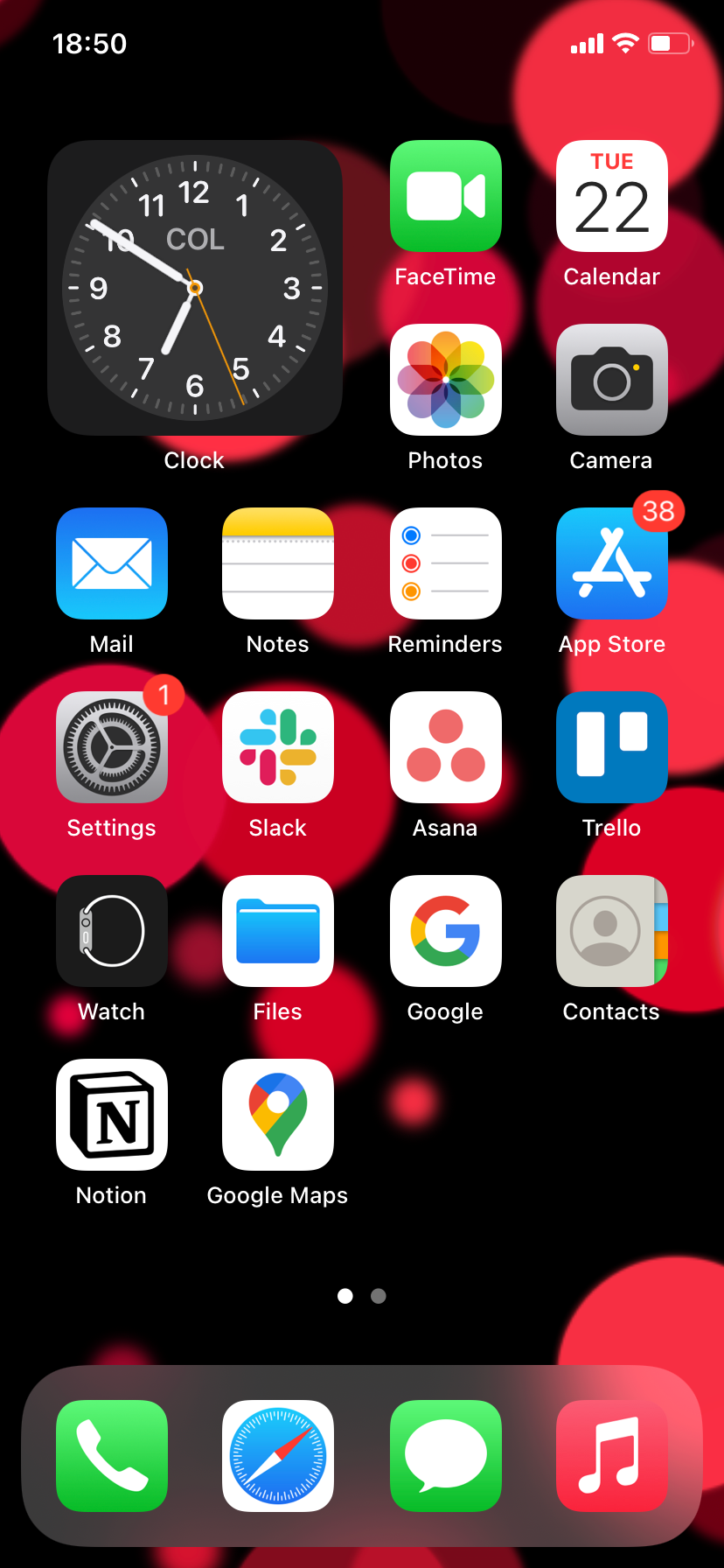
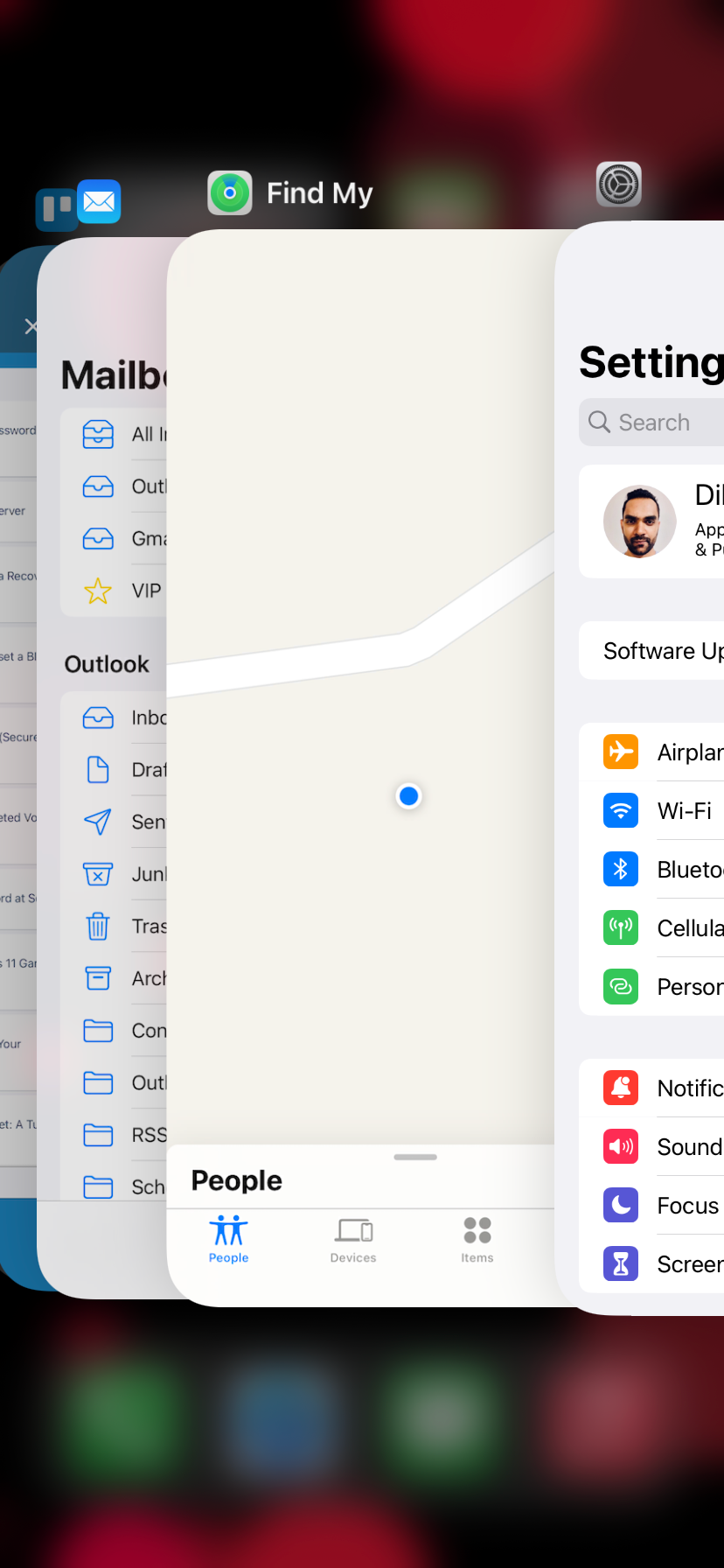

Starten Sie Ihr iPhone neu
Wenn das Schließen und erneute Öffnen der entsprechenden App nicht funktioniert hat, müssen Sie möglicherweise stattdessen Ihr iPhone neu starten. Um Ihr iPhone neu zu starten, öffnen Sie einfach die App „Einstellungen“ und tippen Sie auf „Allgemein“ > Abschalten. Sobald der Bildschirm schwarz wird, warten Sie einige Sekunden und halten Sie die seitliche oder obere Taste gedrückt, bis Sie das Apple-Logo sehen.
So beheben Sie „Standort nicht verfügbar“ auf dem iPhone einer anderen Person
Wenn die beiden oben genannten Lösungen nicht geholfen haben, müssen Sie Ihre Aufmerksamkeit auf das iPhone Ihres Freundes oder Familienmitglieds richten. Führen Sie sie in einem Anruf durch die unten aufgeführten Korrekturen. Oder teilen Sie diesen Beitrag mit ihnen und stellen Sie sicher, dass sie die Anweisungen in diesem Abschnitt befolgen.
Schalten Sie „Meinen Standort teilen“ ein und aus.
Das Deaktivieren und erneute Aktivieren von „Meinen Standort teilen“ in den Einstellungen „Meine Suche“ kann dazu beitragen, dass ein iPhone seinen Standort wieder überträgt. Gehen Sie dazu zu den Einstellungen, tippen Sie oben auf dem Bildschirm auf den Namen der Person und wählen Sie dann „Mein suchen“. Schalten Sie den Schalter neben „Meinen Standort teilen“ aus und wieder ein.
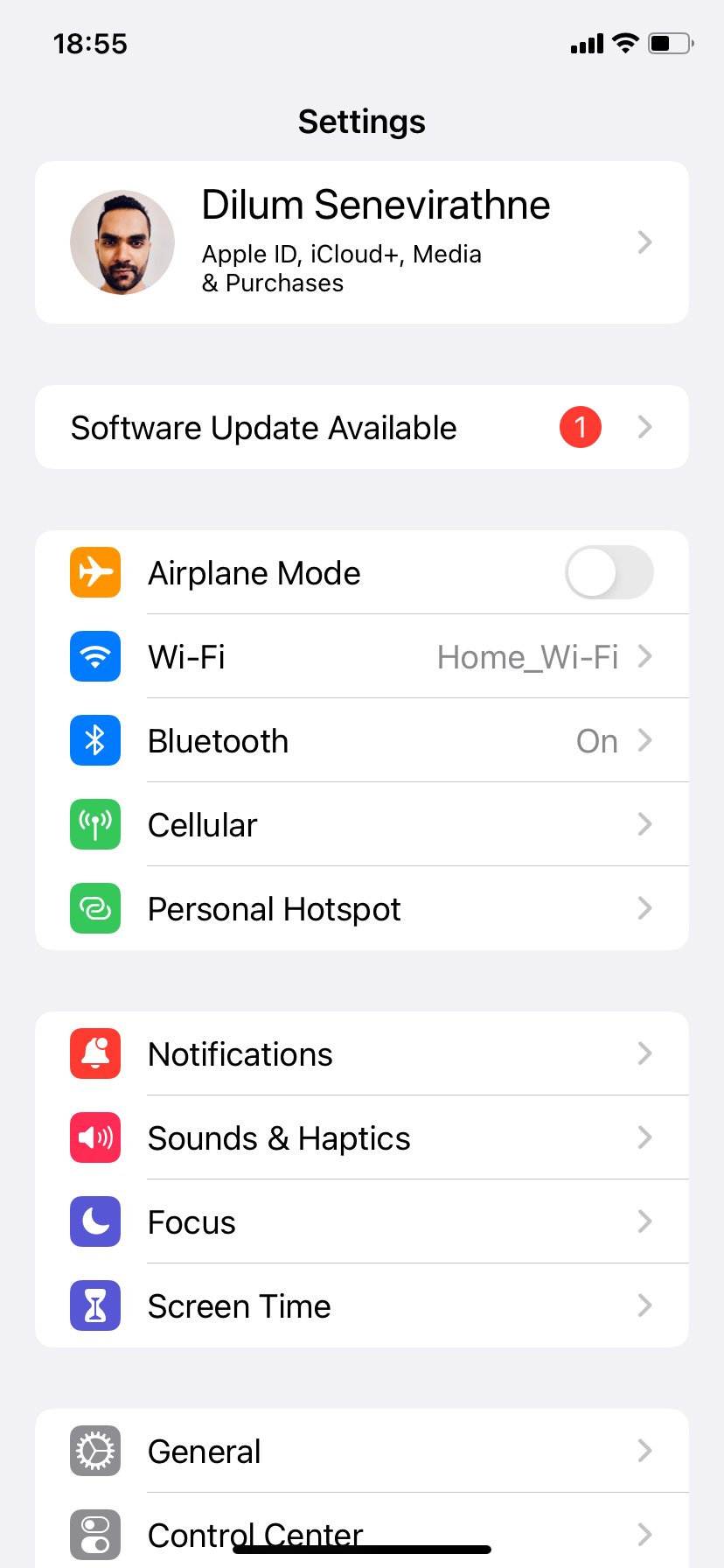
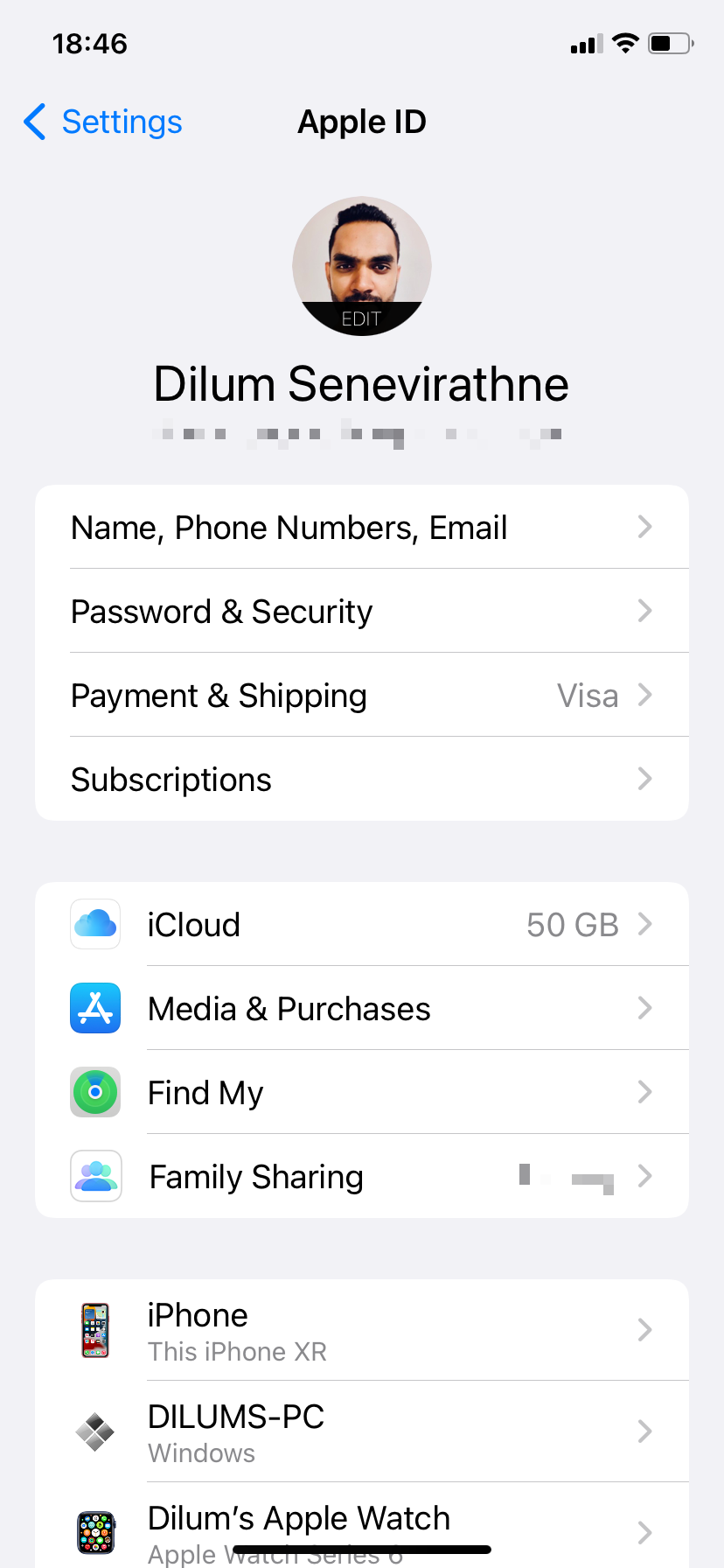
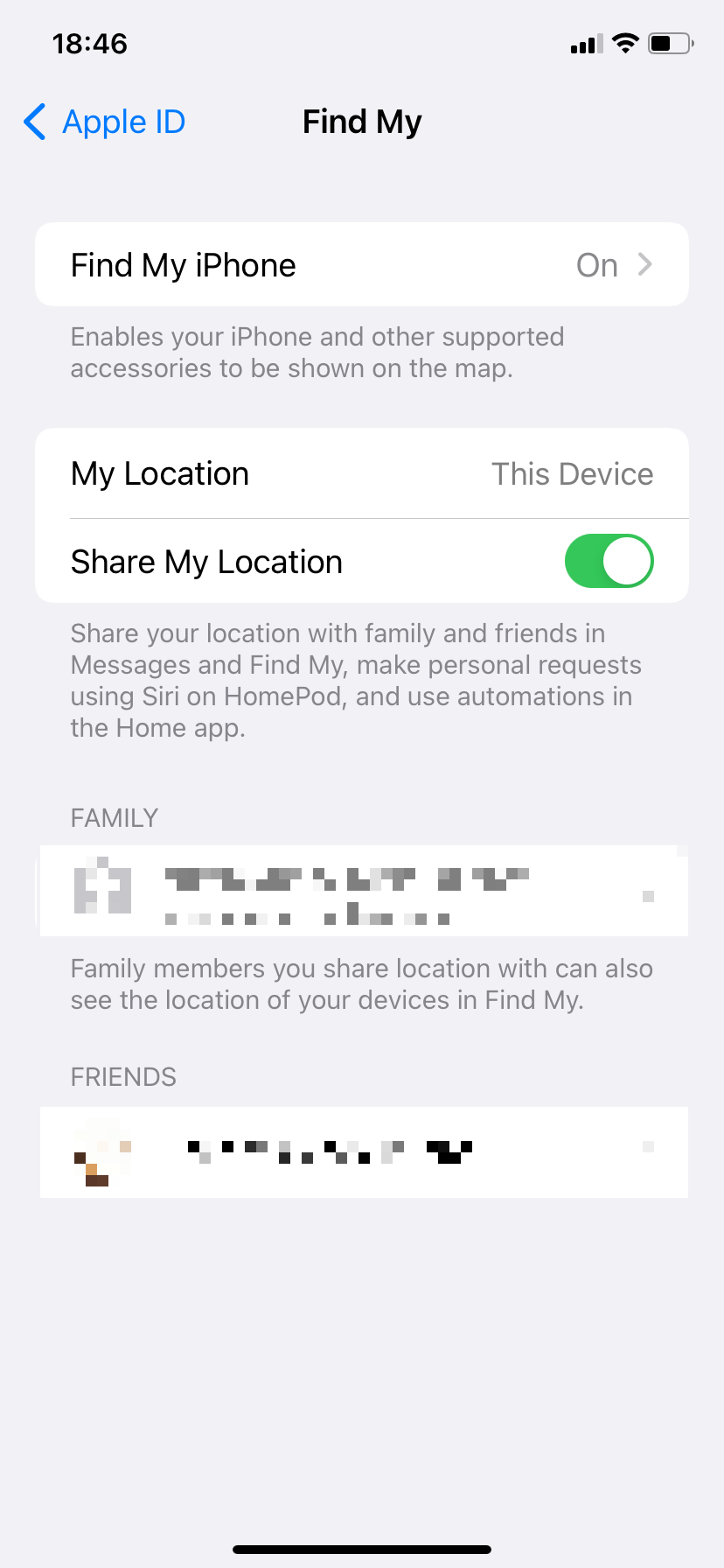
Teilen Sie den Standort in Nachrichten und Find My Again
Deaktivieren Sie als Nächstes die Standortfreigabe in den Nachrichten oder Find My App und aktivieren Sie sie erneut:
In Nachrichten: Öffnen Sie einen Chat mit der Person, mit der Sie Ihren Standort teilen möchten . Tippen Sie oben im Chat auf das Profilbild und wählen Sie „Meinen Standort nicht mehr teilen“ aus. Klicken Sie nun auf „Meinen Standort teilen“. Unter „Meinen Standort finden“: Wechseln Sie zur Registerkarte „Personen“, tippen Sie auf den Namen der Person, mit der Sie Ihren Standort teilen möchten, und wählen Sie „Standortfreigabe beenden“ aus. Gehen Sie dann zurück zur Registerkarte „Personen“, tippen Sie auf das Symbol „Hinzufügen“ (+), „Meinen Standort teilen“ und wählen Sie einen Kontakt aus.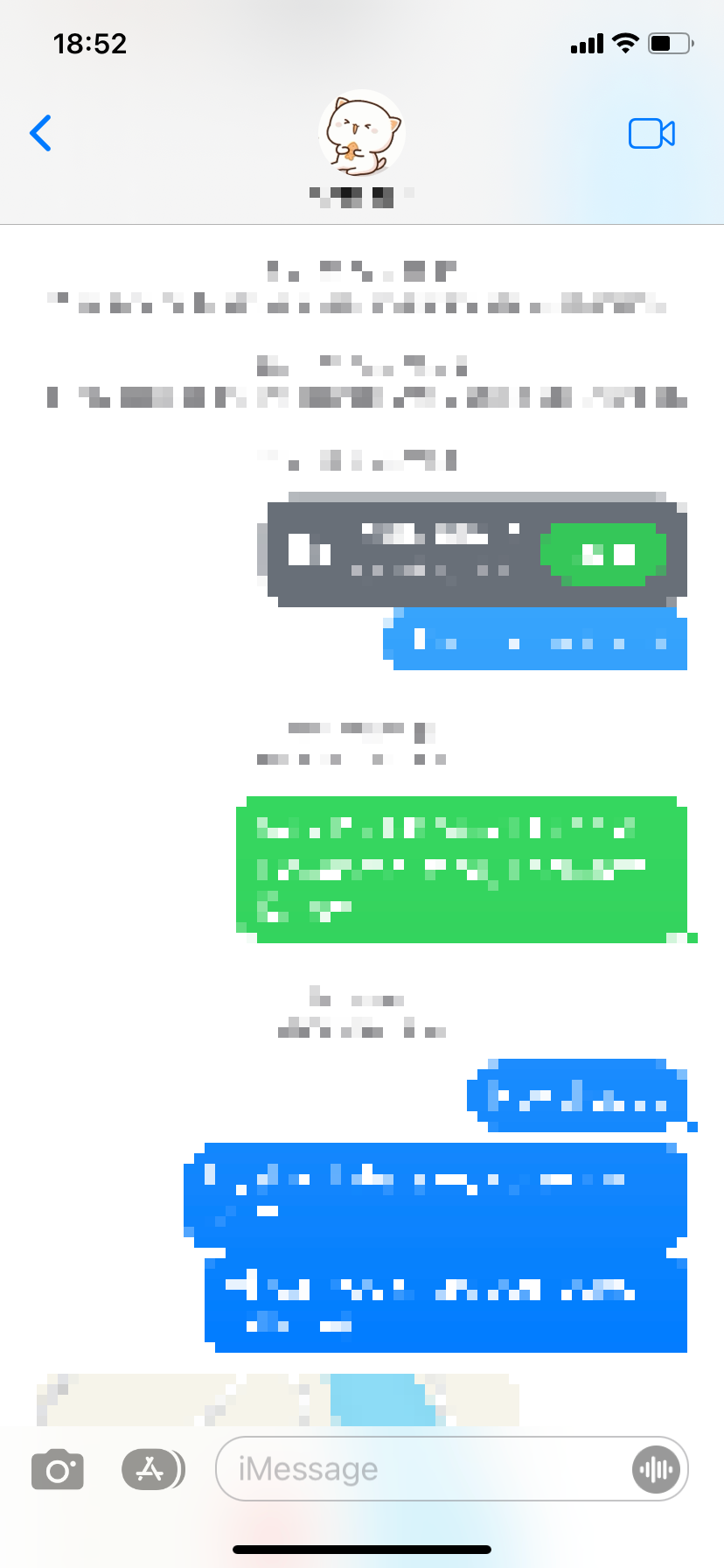
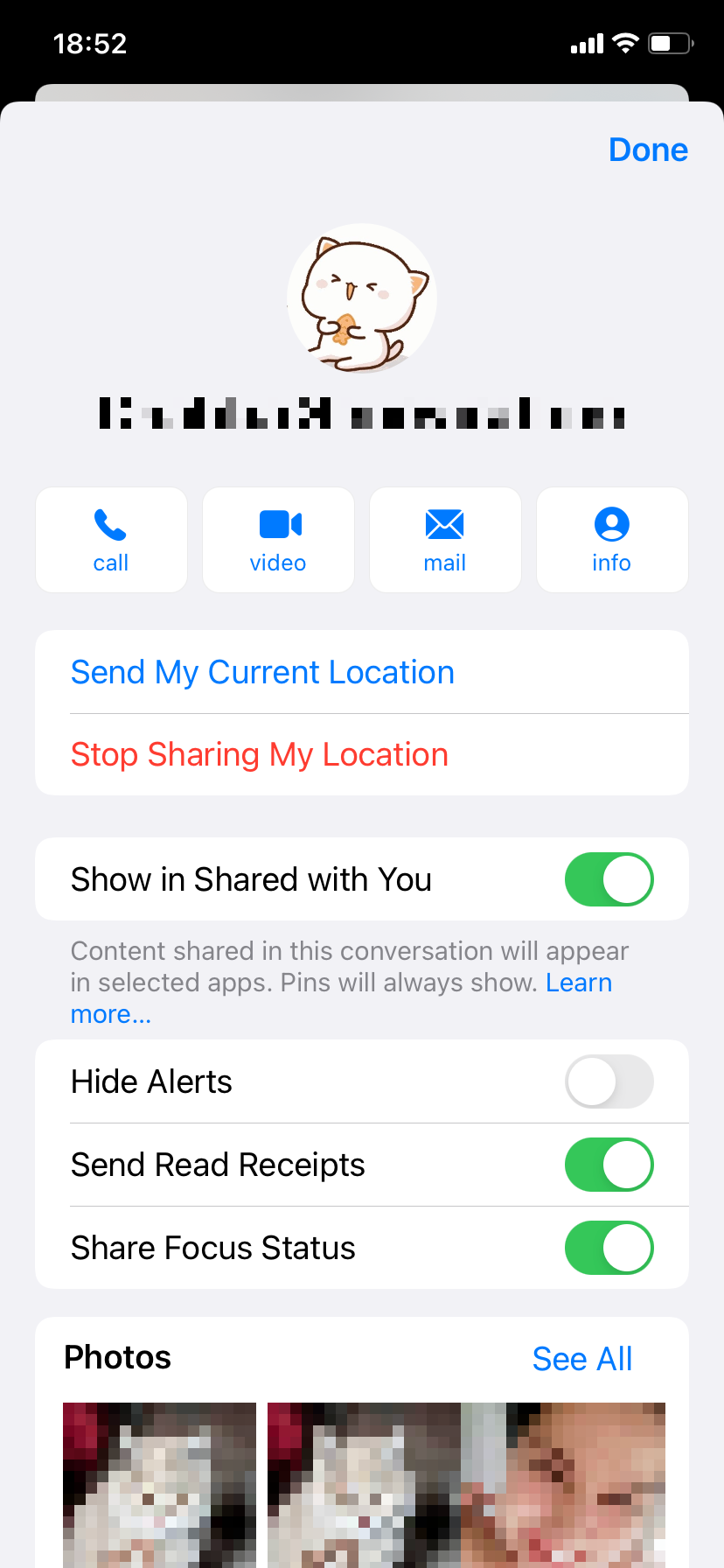
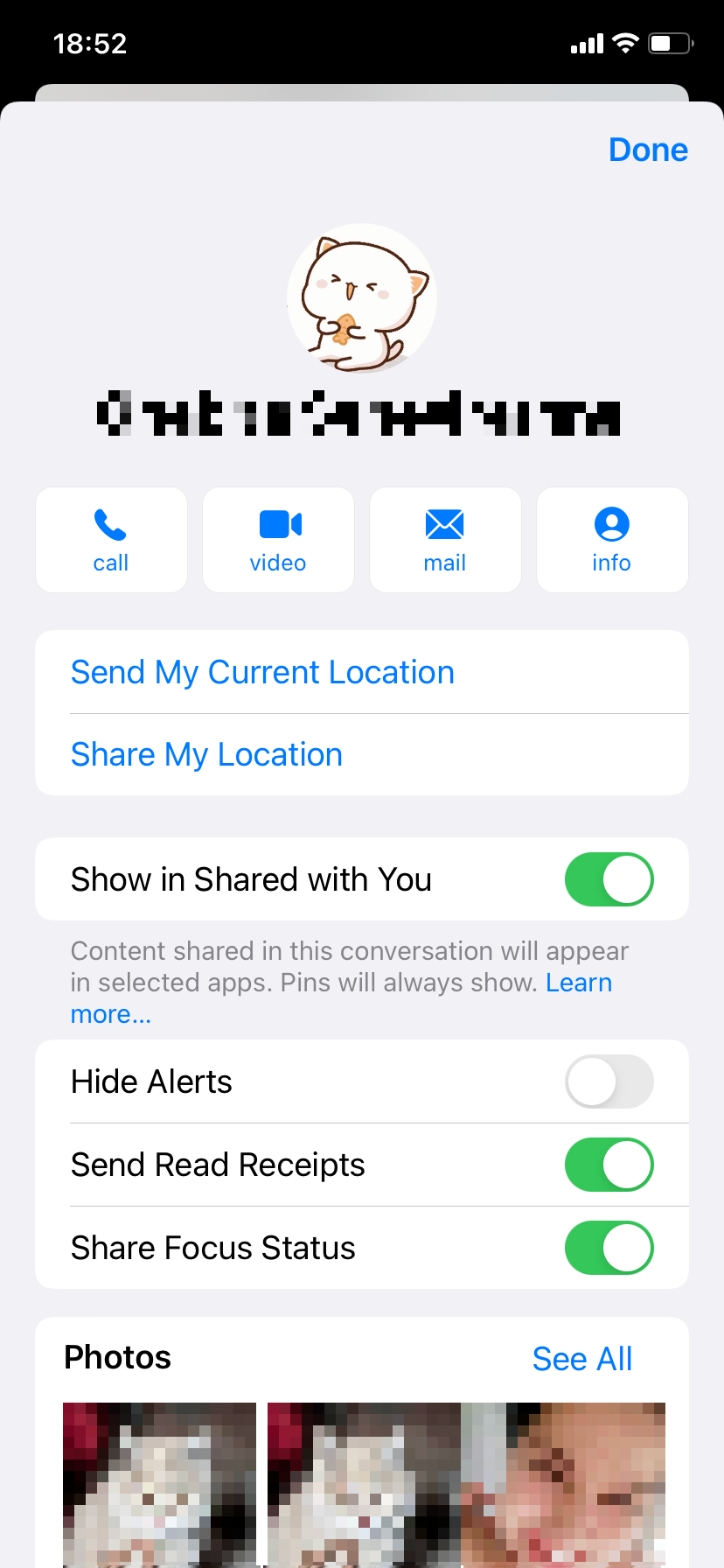
Starten Sie das iPhone neu
Die einfachste Methode besteht darin, zu Einstellungen > Allgemein > Abschalten. Halten Sie dann die seitliche oder obere Taste gedrückt, um das iPhone neu zu starten.
Überprüfen Sie Datum und Uhrzeit.
Ein falsches Datum oder eine falsche Uhrzeit können zu Problemen bei der Standortfreigabe führen. Um dies zu überprüfen, gehen Sie zu Einstellungen > Allgemein > Terminzeit. Wenn Datum oder Uhrzeit falsch sind, aktivieren Sie den Schalter neben „Automatisch einstellen“, um das richtige Datum und die richtige Uhrzeit von den Apple-Servern zu erhalten. Wenn dies nicht hilft, deaktivieren Sie den Schalter und stellen Sie die richtige Zeit manuell ein.
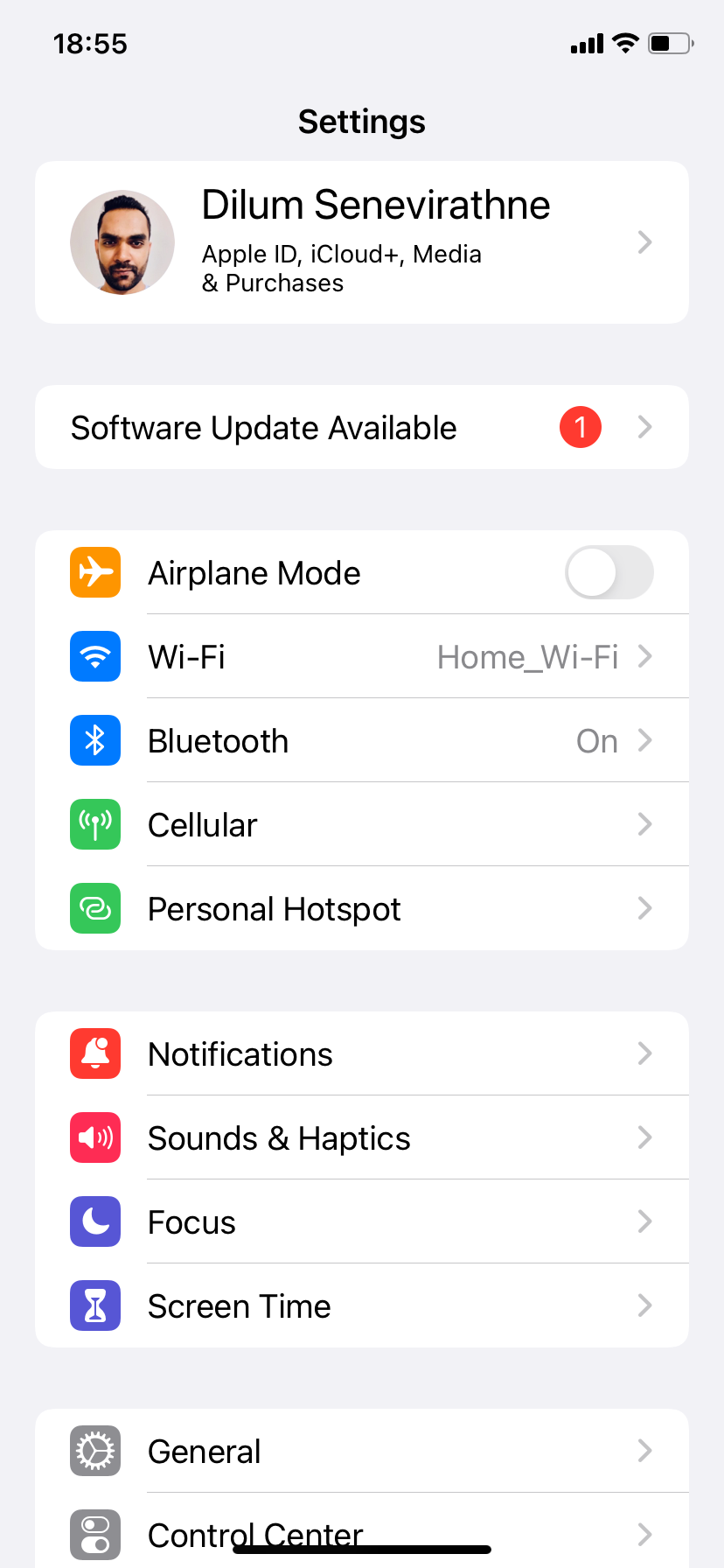
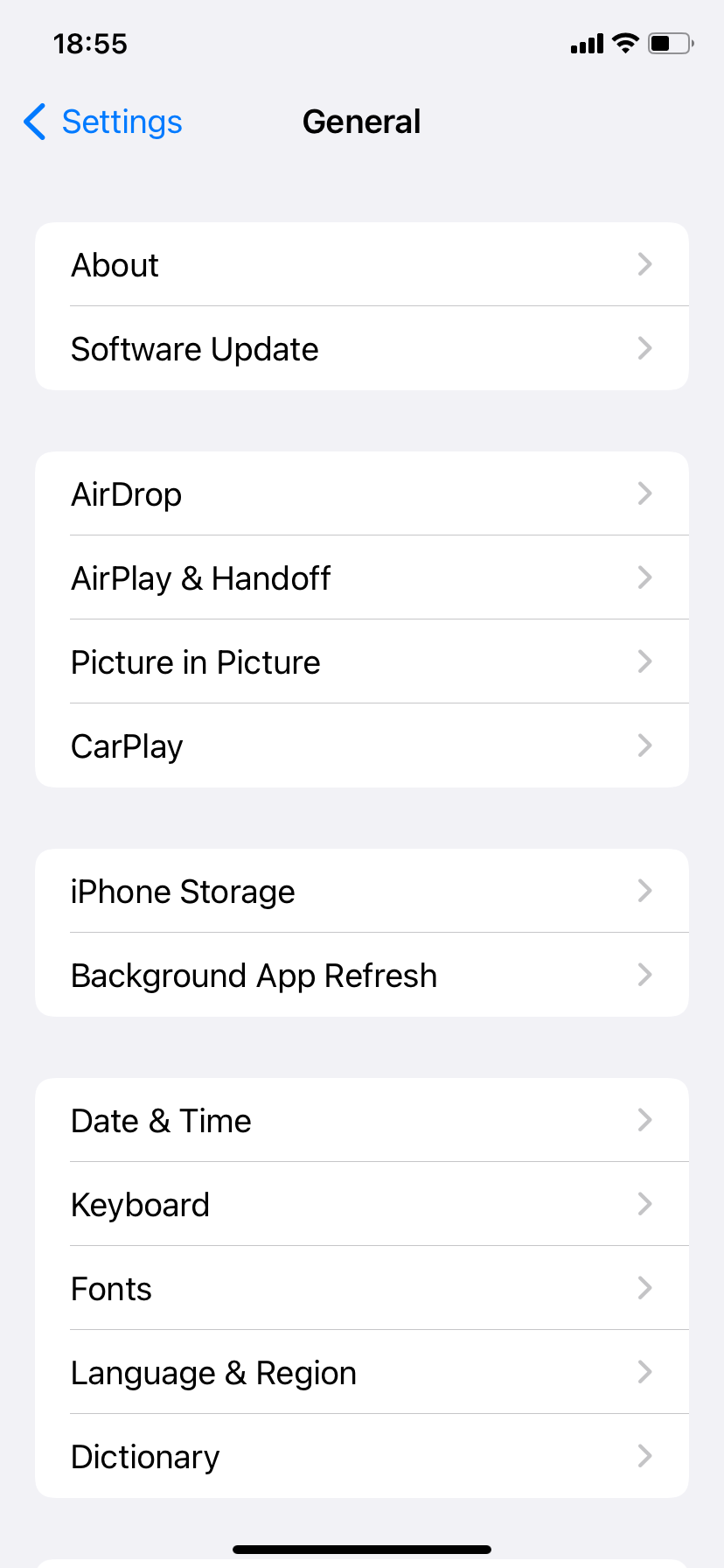
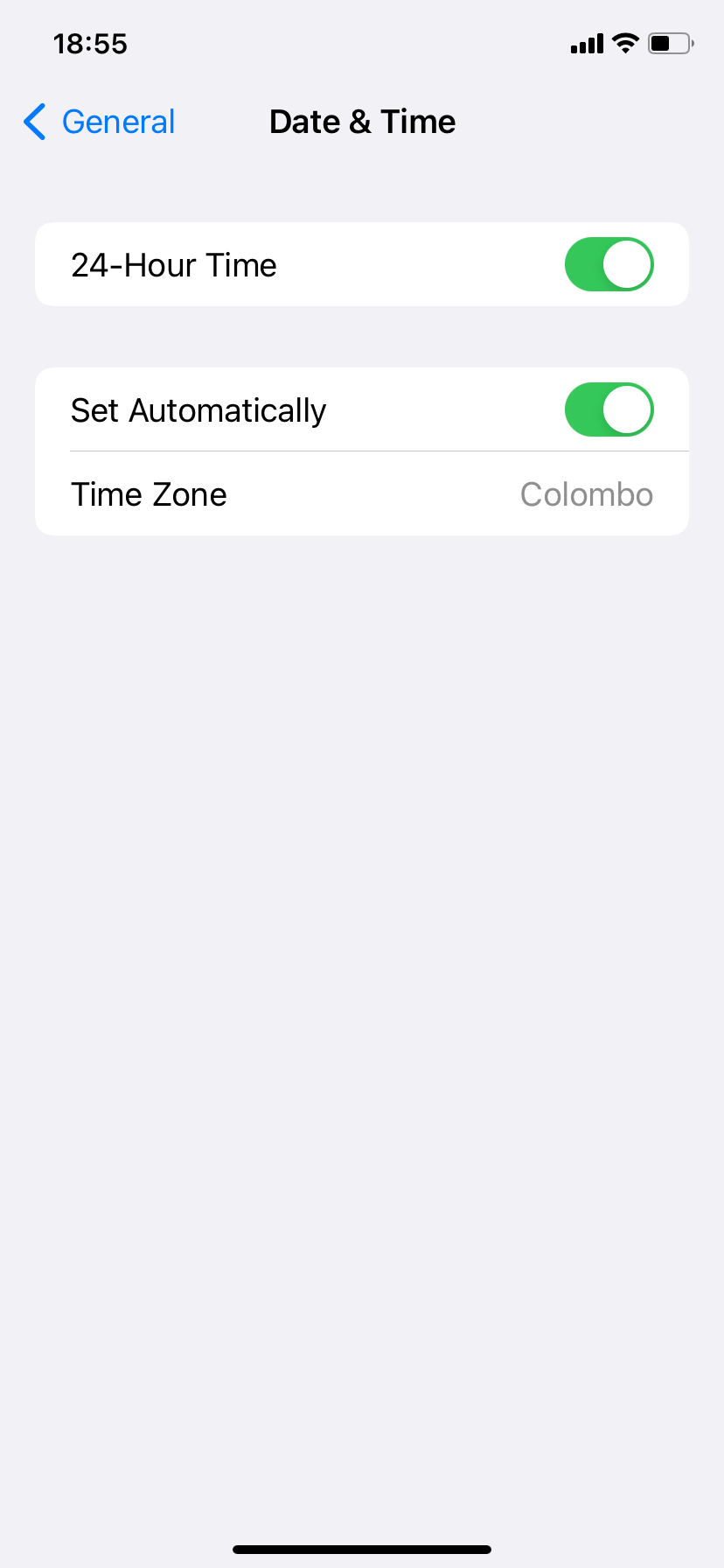
Wechseln Sie zu mobilen Daten
Auch mangelhaftes WLAN kann eine Rolle spielen, also versuchen Sie es stattdessen mit der Nutzung von Mobilfunk- oder mobilen Daten. Öffnen Sie dazu das Kontrollzentrum des iPhones (wischen Sie von oben rechts auf dem Bildschirm nach unten oder von unten nach oben, wenn Ihr iPhone über eine Home-Taste verfügt) und tippen Sie auf das WLAN-Symbol, um es zu deaktivieren.
Wenn Mobilfunkdaten aktiv sind, sollte das iPhone diese automatisch nutzen. Wenn nicht, tippen Sie auf das Mobilfunksymbol, um es zu aktivieren. Stellen Sie einfach sicher, dass auch auf Ihrem iPhone keine Mobilfunkdatenprobleme auftreten.
Es ist nicht immer sinnvoll, Ihren Standort zu teilen.
Die Standortverfolgung kann ein zweischneidiges Schwert sein. Obwohl es wertvolle Funktionen wie die Standortfreigabe in iMessage und Find My ermöglicht, können verschiedene Apps und Dienste von Drittanbietern Ihren Standort auch für schändliche Zwecke nutzen. Erfahren Sie, wie Sie unerwünschte Standortverfolgung auf Ihrem iPhone finden und deaktivieren können, um Ihre Privatsphäre zu schützen und gleichzeitig die Vorteile dieser Funktion zu nutzen.
Das obige ist der detaillierte Inhalt vonSo beheben Sie „Standort nicht verfügbar' auf dem iPhone. Für weitere Informationen folgen Sie bitte anderen verwandten Artikeln auf der PHP chinesischen Website!
In Verbindung stehende Artikel
Mehr sehen- So passen Sie die Helligkeit des Apple Mac-Computerbildschirms an
- So stellen Sie den Mac auf die Originaleinstellungen zurück
- Das Apple-System bleibt während der Installation der virtuellen Maschine hängen
- Wie kann ich Fotos vom iPhone auf dem Computer sichern?
- Bei der Neuinstallation des Apple-Systems sind Probleme aufgetreten: Die Systemfestplatte wurde nicht gefunden

